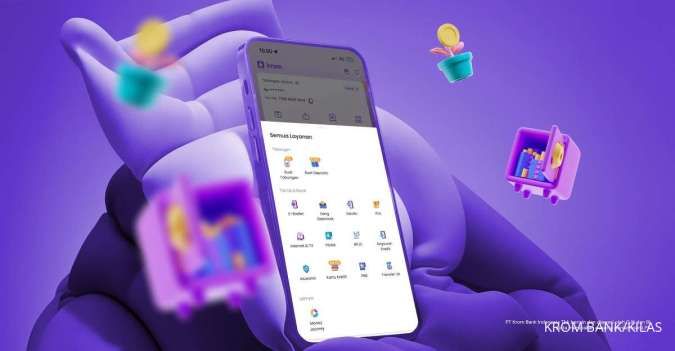KONTAN.CO.ID - JAKARTA. Pahami beberapa cara mengatasi USB HP Tidak Terbaca di Laptop. Konektivitas dengan bantuan USB bisa memudahkan pengguna melakukan perpindahan file. Ketika HP Android tidak terbaca dan terhubung ke laptop, hal ini bisa menjadi masalah yang cukup mengganggu, terutama ketika pengguna perlu mentransfer file penting. Ada beberapa penyebab, mulai dari kabel USB yang rusak, port yang kotor, hingga pengaturan perangkat yang tidak sesuai.
Penyebab Masalah USB Tidak Terbaca
Cara mengatasi USB HP Android Tidak Terbaca di Laptop
Berikut adalah beberapa cara untuk mengatasi masalah ketika HP Android tidak dapat terhubung ke komputer: 1. Gunakan Kabel USB Baru Jika kabel USB yang Anda gunakan rusak, komputer Anda tidak akan bisa mengenali HP. Kabel yang rusak tidak dapat menghubungkan perangkat dengan baik. Anda dapat mencoba untuk menggunakan kabel USB lain atau kabel baru untuk memeriksa apakah masalahnya ada pada kabel. 2. Periksa Port USB Debu atau benda asing di port USB HP atau komputer dapat menyebabkan koneksi tidak stabil. Pastikan port USB bersih dengan cara:- Gunakan senter untuk memeriksa partikel yang tidak diinginkan di dalam port.
- Matikan HP, lalu gunakan jarum, tusuk gigi, atau pinset untuk mengeluarkan kotoran.
- Basahi kapas dengan alkohol gosok, masukkan ke dalam port, dan putar untuk membersihkan sisa kotoran.
- Biarkan HP mengering selama minimal 2 jam sebelum digunakan kembali.
- Buka Pengaturan di HP, lalu pilih Tentang HP.
- Temukan entri Nomor Build (terkadang di bawah Informasi Perangkat Lunak).
- Ketuk berulang kali (biasanya 7 kali) hingga muncul pesan "Anda sekarang menjadi pengembang!"
- Kembali ke menu Pengaturan utama, gulir ke bawah, dan buka Opsi Pengembang (terkadang di bawah Sistem, Lanjutan, atau Pengaturan Tambahan).
- Aktifkan USB Debugging dengan menggeser tombol di sebelahnya.
- Sambungkan HP ke Laptop menggunakan kabel USB.
- Tarik ke bawah bilah notifikasi, cari opsi koneksi USB di sistem Android, lalu ketuk untuk membuka halaman Preferensi USB.
- Pilih mode Transfer File.
- Setelah memilih mode ini, HP Anda seharusnya muncul di File Explorer (Windows) atau Finder (Mac) sebagai drive penyimpanan, dan Anda dapat memulai transfer file.
- Sambungkan HP ke Laptop menggunakan kabel USB.
- Tekan tombol Windows + X, lalu pilih Device Manager.
- Cari perangkat Android Anda (biasanya muncul di bawah "Other Devices" atau "Universal Serial Bus controllers").
- Klik kanan pada perangkat, pilih Update Driver, lalu pilih Search automatically for updated driver software. Ikuti petunjuk untuk menginstal pembaruan.
- Jika pembaruan tidak berhasil, klik kanan perangkat dan pilih Uninstall Device.
- Lepaskan HP dari komputer dan restart komputer Anda.
- Sambungkan kembali HP, dan driver akan diinstal ulang secara otomatis.